Con iOS 14.5, Apple ha reso più facile sbloccare il tuo iPhone utilizzando Apple Watch mentre indossi una maschera. Tuttavia, molte persone sui forum Apple si sono lamentati di questa funzione non funziona sul loro iPhone.
In genere, devi scorrere verso l’alto la schermata di blocco del tuo iPhone mentre indossi un Apple Watch e una maschera, e l’iPhone si sblocca. Ma se hai problemi a utilizzare Sblocca iPhone con la funzione Apple Watch , prova queste soluzioni rapide elencate di seguito.
Tuttavia, assicurati di soddisfare i requisiti di base per utilizzare questa funzione.
Nota : questa funzione serve solo per sbloccare il tuo iPhone. Se stai tentando di autenticare una transazione utilizzando il tuo Apple Watch, non ti consentirà di farlo.
Requisiti per l’utilizzo della funzione di sblocco con Apple Watch
Se la configurazione non soddisfa i requisiti seguenti, la funzione non funzionerà per te.
- Assicurati che il tuo iPhone ha un sensore Face ID . Ciò include tutti gli iPhone con tacca, iPhone X e versioni successive.
- È disponibile solo su iPhone con iOS 14.5 e versioni successive, quindi assicurati che il tuo iPhone sia aggiornato.
- Assicurati di avere un Apple Watch Series 3 o versioni successive con watchOS 7.4 o versioni successive.
- Assicurati che il tuo Apple Watch sia protetto da passcode e sbloccato quando provi a sbloccare il tuo iPhone.
- Tu Affinché questa funzione funzioni, devi indossare una maschera che copra quasi il 50% dell’area del viso.
- Assicurati che l’Apple Watch e l’iPhone siano nel raggio di portata e collegati.
Nonostante soddisfi i requisiti, se non sei in grado di utilizzare la funzione, passa alle nostre correzioni.
Modi per risolvere Apple Watch che non sblocca iPhone in iOS 14.5
- Assicurati che tutte le impostazioni siano corrette
- Disattiva/attiva Bluetooth e Wi-Fi
- Reimposta Face ID su iPhone
- Riavvia iPhone e Apple Watch
- Ricollega Apple Watch e iPhone
- Ripristina impostazioni di rete iPhone
- Reimposta Apple Watch e abbinalo al tuo iPhone
1. Assicurati che tutte le impostazioni siano corrette
- Apple Watch abilitato per passcode
Assicurati di utilizzare un Apple Watch con un codice di accesso impostato. Per impostare un passcode su Apple Watch, apri Impostazioni → Passcode → Sblocca con iPhone . - Il rilevamento del polso è attivato
Il rilevamento del polso deve essere abilitato per sbloccare il tuo iPhone utilizzando un Apple Watch. Per abilitare il rilevamento del polso, vai all’ app Watch sul tuo iPhone → Impostazioni → Passcode → Rilevamento polso . - Sblocca con Apple Watch è abilitato
Se le altre impostazioni sono corrette e non sei ancora in grado di sbloccare il tuo iPhone con Apple Watch, assicurati che il le impostazioni appropriate sono abilitate sul tuo iPhone. Vai su Impostazioni → ID viso e passcode → Attiva Sblocca con Apple Watch .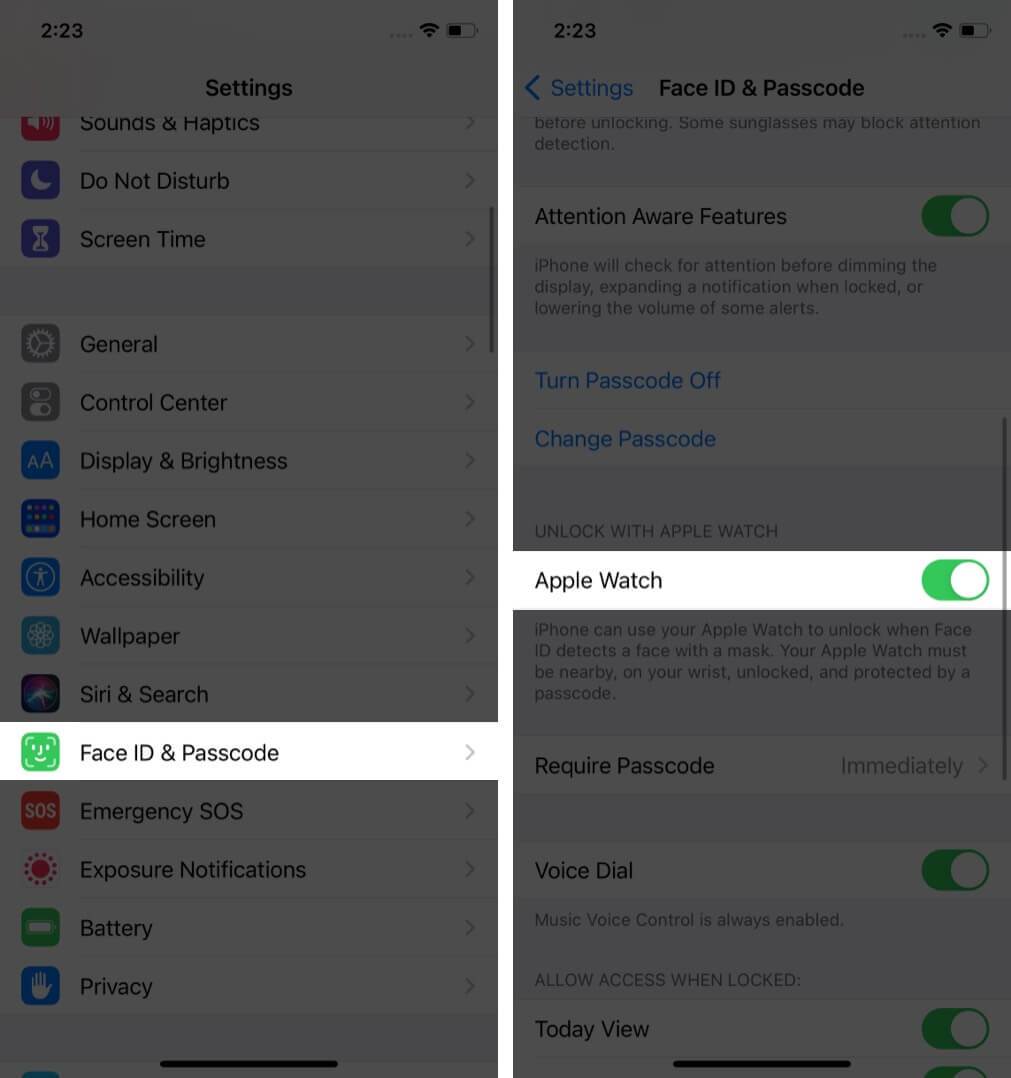
2. Disattiva/attiva Bluetooth e Wi-Fi
Affinché la funzione funzioni correttamente, assicurati che Wi-Fi e Bluetooth su Apple Watch e iPhone siano abilitati.
Per disattivare il Wi-Fi sul tuo iPhone, vai su Impostazioni → Wi-Fi → Disattiva Wi-Fi . Allo stesso modo, vai su Impostazioni → Bluetooth → Disattiva Bluetooth
Su Apple Watch, vai su Impostazioni → Disattiva sia Wi-Fi che Bluetooth
Ricorda di attivarli dopo averli disabilitati loro. In caso contrario, la funzione non funzionerà. A volte, il problema potrebbe essere dovuto al sensore Face ID sul tuo iPhone. In questo caso, prova a reimpostare Face ID sul tuo iPhone. Per reimpostare Face ID, vai su Impostazioni → Face ID e passcode → Reimposta Face ID . Inoltre, puoi anche impostare un Face ID alternativo , in modo da raddoppiare le tue possibilità di sbloccare l’iPhone. Ti consigliamo di riavvia il tuo iPhone a intervalli regolari, ad esempio ogni due giorni, per mantenerlo senza intoppi. In questo caso, potrebbe aiutarti a far funzionare questa funzione. In alcuni casi, riaccoppiando l’Apple Watch con il tuo iPhone potrebbe risolvere il problema. Per disaccoppiare il Apple Watch, vai all’app Watch su iPhone → My Watch → tocca il pulsante “i” → Disaccoppia . Per riassociare, avvicina l’orologio all’iPhone e dovrebbe apparire la schermata di accoppiamento per connetterli. Se il problema persiste, ti consiglio di ripristinare le impostazioni di rete del tuo iPhone. Per farlo, vai su Impostazioni → Generali → Ripristina → Ripristina impostazioni di rete e inserisci il codice del tuo dispositivo per confermare l’azione. Se nessuna delle soluzioni precedenti funziona, potrebbe essere necessario un ripristino completo dell’Apple Watch. Ripristinerà tutte le impostazioni ai valori predefiniti. Ecco come puoi reimposta facilmente il tuo Apple Watch e accoppia di nuovo il tuo iPhone. Spero che le correzioni precedenti ti abbiano aiutato a utilizzare l’iPhone di sblocco con Funzionalità di Apple Watch. Se non riesci ancora a utilizzarlo o hai ulteriori domande, lascia un commento e faccelo sapere. Correlati: 3. Ripristina Face ID su iPhone
4. Riavvia iPhone e Apple Watch
6. Ripristina le impostazioni di rete dell’iPhone
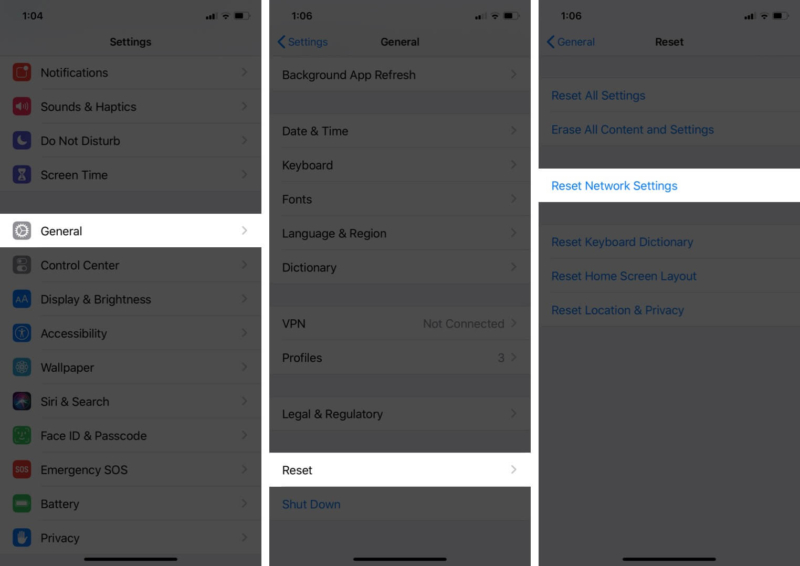
7. Ripristina Apple Watch e associalo al tuo iPhone